Kaip išjungti automatinę „Windows 10“ sistemos paslaugą

- 756
- 148
- Thomas Zemlak
Automatinę sistemos paslaugą pagal numatytuosius nustatymus pradeda „Windows 10 Daily“, kai nenaudojate savo kompiuterio, tuo tarpu užduoties atnaujinti atskiras programas ir OS elementus, atliekami sistemos nuskaitymai, defragmentacija ir HDD ir SSD diskų optimizavimas. Dažnai, kurį laiką nutoldami nuo kompiuterio.
Jei norite, galite išjungti automatinę sistemos priežiūrą „Windows 10“, tuo tarpu rankiniu būdu paleisti ją rankiniu būdu paleisti. Apie automatinių paslaugų išjungimą ir bus aptarta šiose instrukcijose. Taip pat medžiagos pabaigoje trumpai apie rankinį funkcijos paleidimą.
Automatinės priežiūros išjungimas registro rengyklėje ir kiti metodai
Norėdami išjungti automatinę „Windows 10“ paslaugą, turėsite naudoti registro redaktorių, kuriam reikalingas administratoriaus teises kompiuteryje. Veiksmo procedūrą sudaro šie paprasti veiksmai:
- Paspauskite klaviatūros „Win+R“ klavišus, įveskite Regedit Ir spustelėkite Enter.
- Registro redaktoriuje eikite į skyrių
Hkey_local_machine \ programinė
- Jei taškas yra dešiniajame redaktoriaus skydelyje Prižiūrimas, Eikite į kitą žingsnį. Jei nėra nė vieno, dešinėje redaktoriaus dešinėje pusėje spustelėkite dešinįjį pelės mygtuką, pasirinkite parametrą „DWORD (32 bitai)“, net jei naudojate „Windows 10 X64“, tada nustatykite Parametro pavadinimas - Prižiūrimas

- Du kartus paspauskite parametrą „ProtingEnSancablable“ ir nustatykite jo vertę 1.
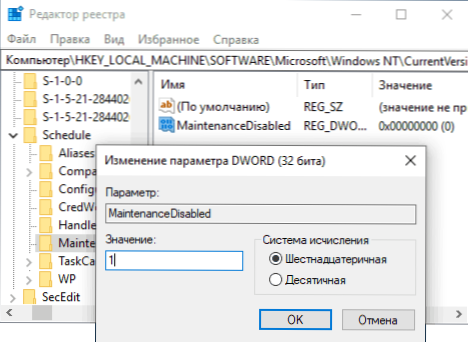
Taikant nustatymus ir paleidus kompiuterį ar nešiojamąjį kompiuterį (jis tiksliai perkraunamas, o ne darbo ir įjungimo pabaiga), automatinis „Windows 10“ bus išjungtas.
Papildomas būdas užpildyti tą patį dalyką, jei nenorite naudoti registro redaktoriaus: paleiskite komandų eilutę administratoriaus vardu, įveskite komandą, įveskite komandą
Reg Pridėti „HKLM \ Software \ Microsoft \ Windows nt \ CurrentVersion \ grafikas \ techninė
Po įvesties paspauskite Enter, atlikus komandą - paleiskite sistemą iš naujo.
Ir dar vienas metodas: Norėdami išjungti „Winaero Tweaker“, galite naudoti trečiąjį „Winaero Tweaker“ naudingumą: „Elgesio skyriuje“ įdėkite ženklą išjungimo automatinės priežiūros elemente, pritaikykite pakeitimus ir paleiskite iš naujo iš naujo.
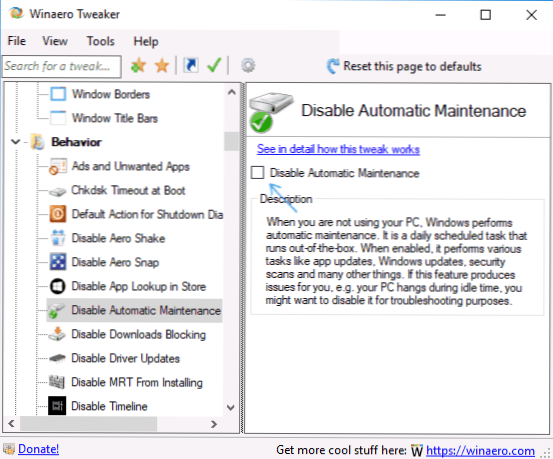
Ateityje, norėdami vėl įgalinti automatinę priežiūrą, tiesiog ištrinkite sukurtą parametrą registre arba pakeiskite jo vertę 0 (nulis).
„Windows 10“ paslaugos paleidimas rankiniu būdu
Jei jums reikėjo atlikti sistemos paslaugą, nepaisant to, kad ji nebeveikia automatiškai, galite tai padaryti taip:
- Atidarykite valdymo skydelį (tam galite naudoti paiešką užduočių juostoje) ir apsilankyti „Security and Service Center“ elemente.
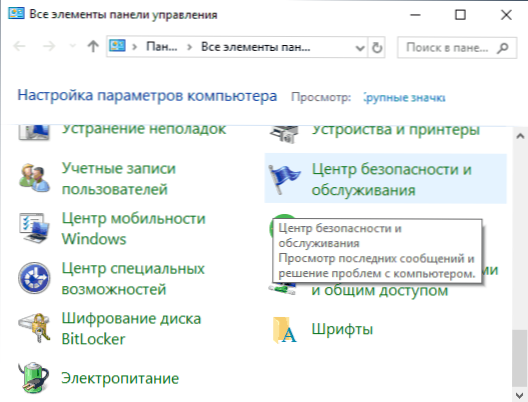
- Išplėskite elementą „paslauga“ ir spustelėkite tašką „Pradėti paslaugą“.
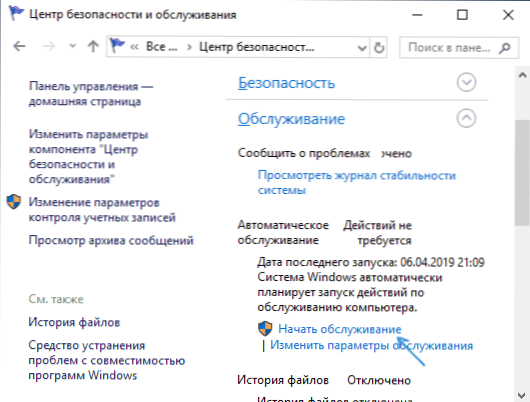
Belieka tik laukti visų suplanuotų operacijų, kurios gali užtrukti ilgą laiką, tačiau tuo pat metu galite toliau dirbti su „Windows 10“.
Tikiuosi, kad instrukcija buvo naudinga. Jei yra keletas klausimų arba, galbūt, yra papildomos informacijos, pasidalyti komentaruose.
- « „Google“ neprisijungus kortelės - kaip atsisiųsti ir papildomų galimybių
- „TestDisk“ atkūrimo kietojo disko ar „Flash Drive“ atkūrimas »

